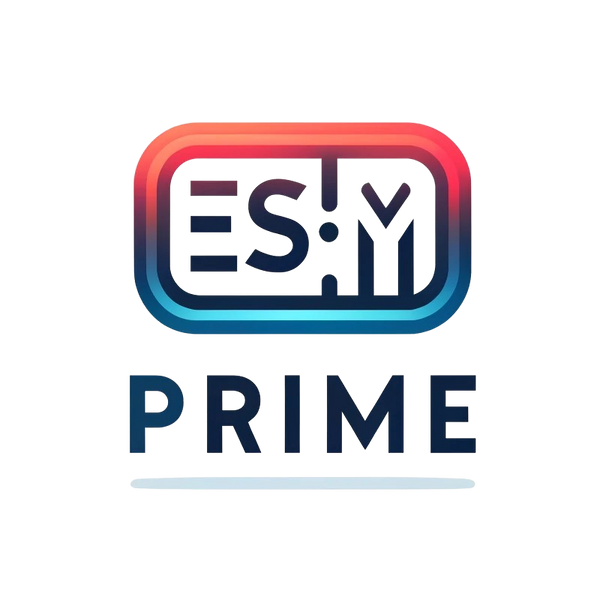Que vous mettiez à niveau votre téléphone ou que vous résolviez des problèmes de réseau, savoir comment supprimer ou réinstaller une eSIM en toute sécurité peut vous éviter bien des tracas. Dans ce guide, nous vous expliquerons la bonne façon de retirer et de réactiver votre profil eSIM en utilisant eSIM Prime.
Quand devez-vous supprimer une eSIM ?
Vous pourriez avoir besoin de supprimer votre eSIM lorsque :
» Vous changez de téléphone
» L'eSIM est bloquée ou inactive
» Vous voyez des erreurs comme "Carte SIM non fonctionnelle" ou "Aucune SIM disponible"
» Vous avez changé de fournisseur ou d'abonnement
Avant de supprimer le profil, assurez-vous d'avoir une copie de votre code QR ou des détails d'activation. Si vous utilisez eSIM Prime, vous pouvez contacter le support pour renvoyer le code QR à tout moment.
Comment supprimer une eSIM sur iPhone
» Allez dans Paramètres → Cellulaire
» Appuyez sur l'eSIM que vous souhaitez supprimer
» Appuyez sur "Supprimer le forfait cellulaire"
» Confirmer la suppression
Votre eSIM sera supprimée, et votre appareil sera déconnecté du réseau. Vous pouvez ensuite :
» Re-scannez votre code QR original
» Ou demandez-en une nouvelle sur eSIM Prime
Besoin des étapes complètes pour la configuration iOS ?
📲 Comment installer une eSIM sur iPhone
Comment supprimer ou réinitialiser une eSIM sur Android
Pour les utilisateurs Android (Samsung, Pixel, Oppo) :
» Allez dans Paramètres → Réseau → Gestionnaire de SIM
» Sélectionnez le profil eSIM
» Appuyez sur « Supprimer » ou « Retirer le profil »
» Confirmez et redémarrez votre téléphone
Pour réinstaller :
» Ouvrez le gestionnaire de SIM → Ajouter un opérateur
» Scannez votre code QR eSIM
» Ou saisissez manuellement l'adresse SM-DP+
Besoin d'instructions complètes pour Android ?
📱 Guide d'installation eSIM Android
Dépannage : Réinstallation après une erreur
Vous voyez des erreurs comme :
» "Défaillance de la carte SIM", "pas de SIM insérée", ou "eSIM ne fonctionne pas"
» La réinstallation résout généralement le problème
» Supprimez simplement le profil actuel et activez-en un nouveau
En savoir plus dans cet article :
📎 Résolvez instantanément les problèmes d'eSIM
N'oubliez pas de faire une sauvegarde
» Enregistrez votre code QR eSIM dans un endroit sécurisé
» Utilisez des notes cloud ou une sauvegarde PDF
» Avec eSIM Prime, vous pouvez toujours récupérer votre profil eSIM—contactez-nous simplement !